Daar is tans baie maniere waarop rekenaargebruikers hul instellings vir die skermbeveiliging van die lessenaar kan aanpas. Al wat u nodig het om die agtergrondafbeelding te vervang, is 'n geskikte prentjie en 'n bietjie vrye tyd.
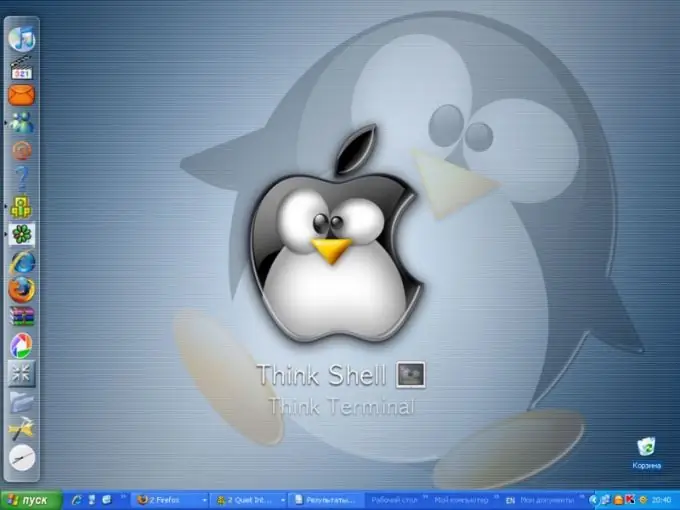
Nodig
Rekenaar
Instruksies
Stap 1
Wat die onderwerp van die verandering van die agtergrond van die lessenaar betref, is daar twee eenvoudigste maniere om die gebruiker toe te laat om hierdie aksie uit te voer: om die skermbewaarder deur die beeld-eienskappe te stel, en om die skermbewaarder deur die lessenaar-eienskappe te stel. Elk van die metodes is redelik eenvoudig om uit te voer en neem nie baie tyd van die gebruiker nie.
Stap 2
Verander die spatskerm deur die beeldeienskappe. Om 'n prentjie wat u wil, op u lessenaar te installeer, kan u dit soos volg doen. Soek die beeldlêer op u rekenaar wat u as agtergrond wil gebruik. Klik daarop met die regter muisknop en voer dan die opdrag "Stel uit as agtergrond van die lessenaar". Die beeld sal op die monitor vertoon word.
Stap 3
Verander die skermbeveiliging deur die eienskappe van die lessenaar. As u hierdie metode aanraak, moet opgemerk word dat die implementering daarvan twee takke kan hê. Regskliek op 'n gratis gedeelte van die lessenaar en voer dan die opdrag "Properties" uit. Tak een. In die venster wat oopgaan, moet u oorskakel na die afdeling "Desktop". Deur middel van die koppelvlak van hierdie menu, kan u 'n agtergrondafbeelding vir die lessenaar instel deur een prent uit al die voorgestelde te kies, of deur u eie te stel.
Stap 4
Tweede tak. Terwyl u in die afdeling vir skermeienskappe is, kan u oorskakel na die "Screensaver" -oortjie. Met die venster wat oopgaan, kan u die instellings vir die vertoon van die spatskerm instel, wat na 'n tyd wat deur die gebruiker gespesifiseer is, gedurende die rustige periode van die rekenaar geaktiveer word. Dit wil sê, as u nie u rekenaar gebruik nie, verskyn 'n plonsskerm op die lessenaar in plaas van die agtergrond. Die aktiveringstyd van die screensaver word direk deur u bepaal.






